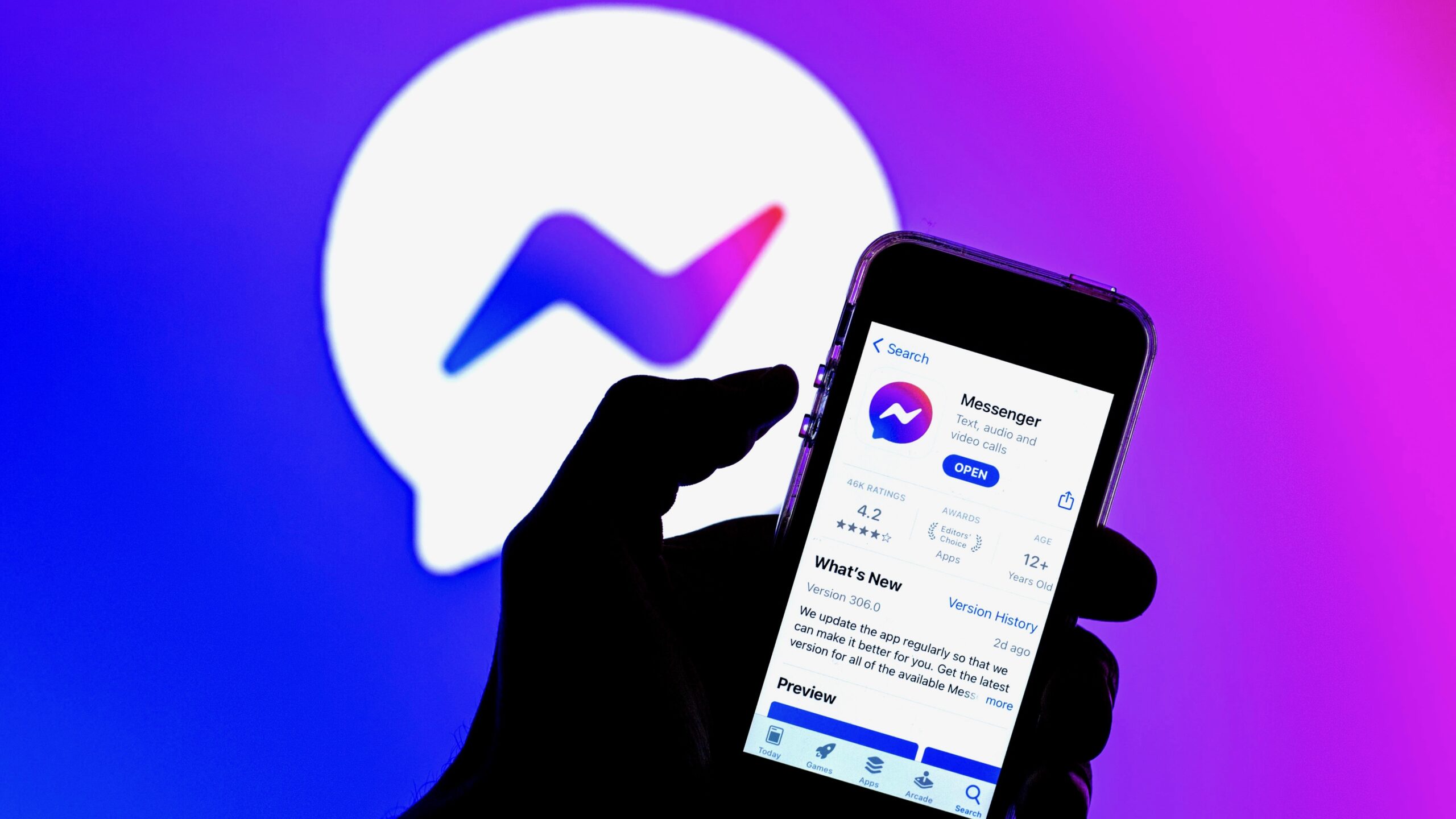Sind Sie auf ein Verzögerungsproblem bei Facebook Messenger auf einem Android-/Samsung- Telefon gestoßen? Möchten Sie wissen, warum es langsam funktioniert und wie Sie es loswerden können?
Nun, wir alle nutzen Facebook Messenger täglich, um mit Freunden auf der ganzen Welt in Kontakt zu treten. Den Nutzern zufolge kam es beim Zugriff auf die App jedoch zu einer langsamen Leistung. Das ist wirklich irritierend und frustrierend, wenn Sie mit einem App-Lag-Problem konfrontiert sind.
Aus diesem Grund habe ich diesen Artikel verfasst, in dem Sie die Gründe für dieses unerwünschte Problem erfahren. Außerdem kennen Sie einige der besten Möglichkeiten, das Verzögerungsproblem von Facebook Messenger auf Android-Telefonen zu beheben.
Gründe für das Verzögerungsproblem im Messenger
Nun, das Ladeproblem des Facebook Messenger kann mehrere Ursachen haben. Ich hoffe, Sie sind auch bereit zu erfahren, warum das so ist. Hier habe ich einige davon erwähnt.
- Die Internetverbindung ist langsam
- Möglicherweise sind Daten und Cache-Dateien beschädigt
- Verwendung einer alten Version der Facebook Messenger-App
- Ein weiterer Grund für das Verzögerungsproblem sind Störungen durch Apps von Drittanbietern
- Server ist down
Viele andere.
Wie behebe ich das Facebook Messenger-Verzögerungsproblem auf Android/Samsung?
Jetzt ist es an der Zeit, sich die Lösungen für die verzögerten Ladeprobleme von Messenger bei Android oder Facebook Messenger anzusehen.
Gehen wir also weiter.
Methode 1: Starten Sie Ihr Gerät neu
Eine der besten und einfachsten Lösungen, um die langsame Leistung von Facebook Messenger zu beheben, ist ein Neustart des Geräts. Dadurch wird Ihr Telefon dabei unterstützt, alle Apps zu aktualisieren und außerdem werden Fehler oder Störungen behoben.
Folgendes müssen Sie tun:
- Ein-/Aus -Taste Ihres Telefons gedrückt
- Klicken Sie nun auf die Option Ausschalten

Warten Sie nun, bis Ihr Gerät neu startet, und prüfen Sie dann, ob sich die Geräteleistung verbessert hat.
Methode 2: Beenden der Messenger-App erzwingen
Wenn ein Neustart das Problem nicht beheben kann, sollten Sie das Stoppen der App einmal erzwingen. Dies ist eine weitere Möglichkeit, das Ladeproblem von Facebook Messenger zu beseitigen.
Befolgen Sie die folgenden Schritte:
- Messenger- App auf dem Telefon gedrückt
- Klicken Sie nun auf die Option App-Info
- Klicken Sie anschließend auf die Option Stopp erzwingen
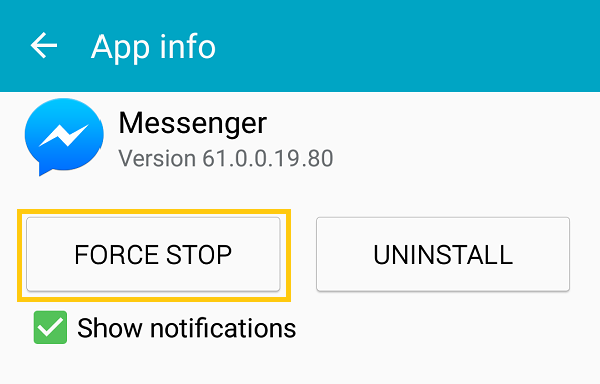
Öffnen Sie nun die App und prüfen Sie, ob sie einwandfrei funktioniert.
Methode 3: Überprüfen Sie den Serverstatus
Einer der Hauptgründe dafür, dass Facebook Messenger nicht funktioniert oder Verzögerungen auftreten, sind Serverausfälle. Meistens ist der Server ausgefallen oder es sind Wartungsarbeiten im Gange, weshalb die App nicht funktioniert.
Sie müssen also lediglich die Downdetector- Website besuchen, um den aktuellen Status der App zu überprüfen. Wenn eine Ausfallzeit auftritt, müssen Sie warten, bis das Problem behoben ist.
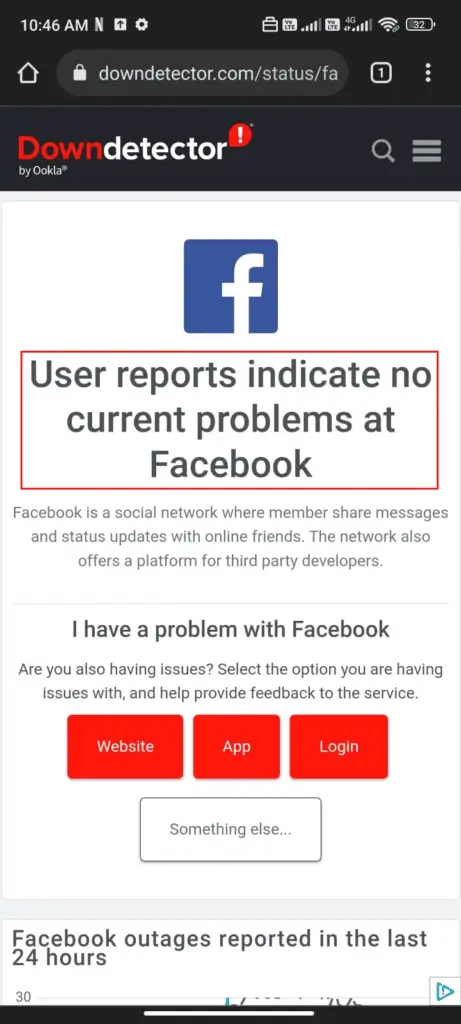
Methode 4: Überprüfen und aktualisieren Sie die Messenger-App
Läuft Ihre App auf einer älteren Version? Wenn ja, kann dies der Grund dafür sein, dass die Messenger-App ständig verzögert. Sie sollten überprüfen, ob für die App ein Update erforderlich ist, und dies so schnell wie möglich durchführen.
Befolgen Sie die folgenden Schritte:
- Öffnen Sie zunächst den Google Play Store auf Ihrem Gerät
- Klicken Sie nun auf das Profilsymbol > Apps und Gerät verwalten
- Gehen Sie anschließend zur Registerkarte “Verwalten” und suchen Sie nach der Registerkarte “Verfügbare Updates”.
- Wenn ein Update für die Messenger -App verfügbar ist, klicken Sie auf die Option UPDATE
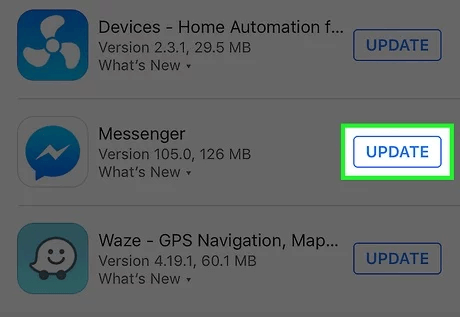
Das ist es.
Methode 5: Cache des Messenger löschen
Wenn Sie eine App wie Messenger über einen längeren Zeitraum verwenden, werden viele Cache-Dateien gesammelt. Wenn diese Dateien beschädigt werden oder die Dateigröße groß ist, wird ein Fehler angezeigt.
Daher wird empfohlen, die Cache-Dateien der Messenger-App zu löschen, indem Sie die folgenden Schritte ausführen:
- Drücken Sie zunächst lange auf die Messenger- App > öffnen Sie die Option “App-Info”.
- Gehen Sie nun zu Speicher
- Wählen Sie die Option Cache löschen
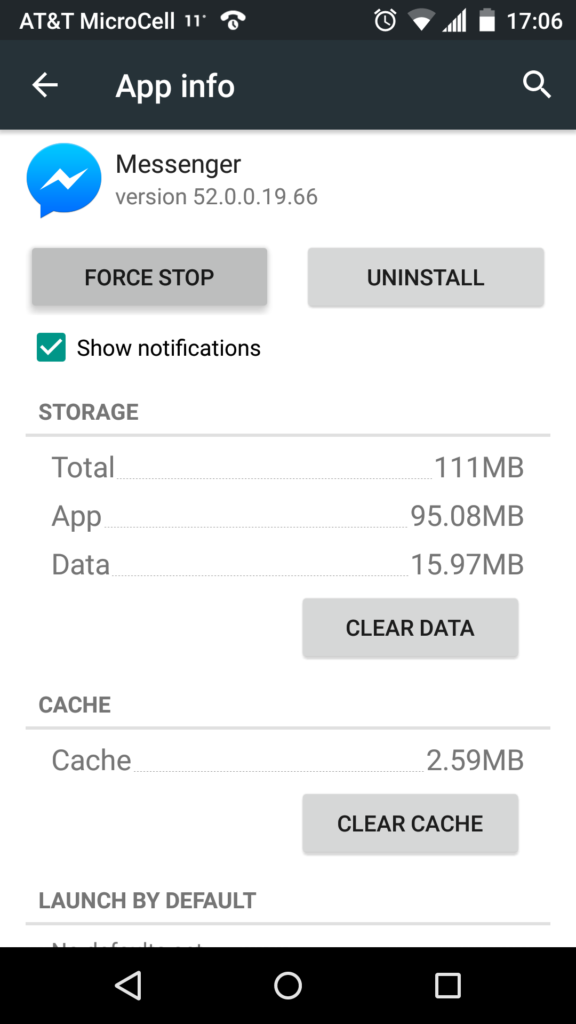
Methode 6: Verwenden Sie keine benutzerdefinierten Designs
Sie wissen vielleicht, dass Facebook Benutzern die Verwendung einer benutzerdefinierten Theme-Option für den Chat ermöglicht. Dieser Prozess benötigt zusätzliche CPU-Leistung, um reibungslos zu funktionieren. Wenn nicht, können Sie die benutzerdefinierten Designs nicht mehr für Ihre Konversationen verwenden.
Folgendes müssen Sie tun:
- Öffnen Sie zunächst die Messenger-App > gehen Sie zu der Konversation, in der Sie ein benutzerdefiniertes Thema verwenden
- Klicken Sie nun auf den Profilnamen
- Öffnen Sie anschließend das Themenmenü > Chat-Option anpassen
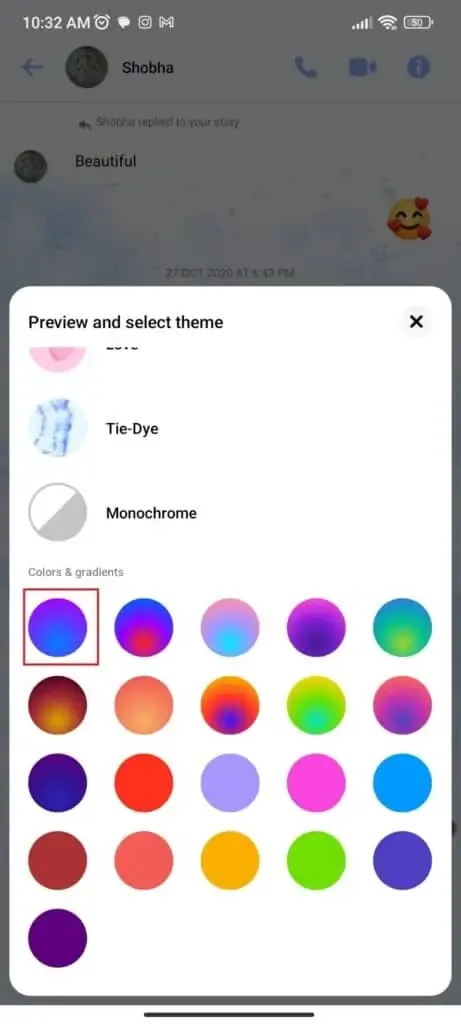
Methode 7: Chat-Heads deaktivieren
Wenn Sie Chatheads verwenden, kann es sein, dass die App etwas träge oder verzögert ist. Obwohl viele Benutzer es verwenden, ist es besser, es zu deaktivieren, wenn dies der Grund für die langsame Leistung ist.
Befolgen Sie die folgenden Schritte:
- Öffnen Sie zunächst die Messenger- App > und wählen Sie das Profilsymbol
- Suchen Sie nun im Einstellungsfenster nach der Option “Chat Heads”
- hier die Chat-Heads
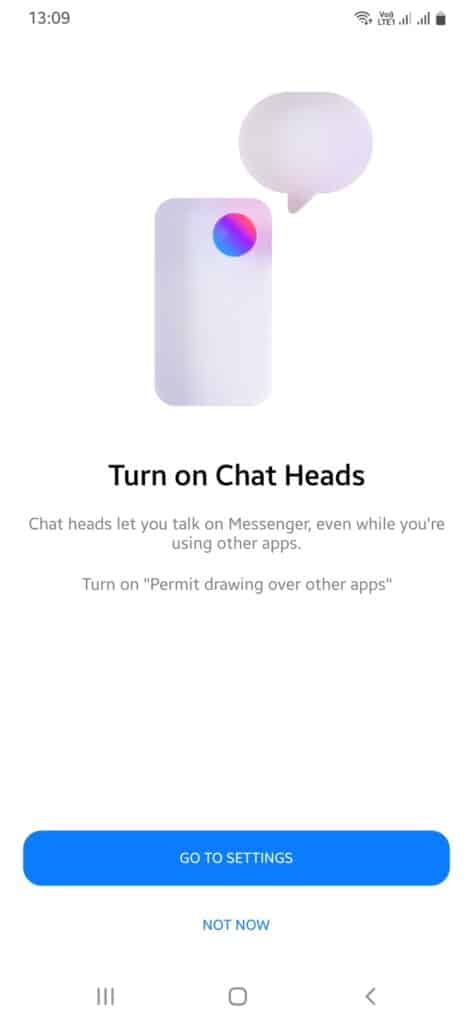
Das ist es.
Methode 8: Deaktivieren Sie den Datensparmodus
In vielen Situationen wurde festgestellt, dass die App irgendwo verzögert, wenn die Datensparoption aktiviert ist. Daher ist es besser, diese Funktion zu deaktivieren und dann zu prüfen, ob die Leistung besser wird.
Hier sind die Schritte, die Sie befolgen müssen:
- Öffnen Sie zunächst die Facebook Messenger- App und dann die Einstellungen
- Suchen Sie nun im Menü “Einstellungen” nach der Option “Daten sparen” > klicken Sie darauf
- Deaktivieren Sie hier den Datensparmodus
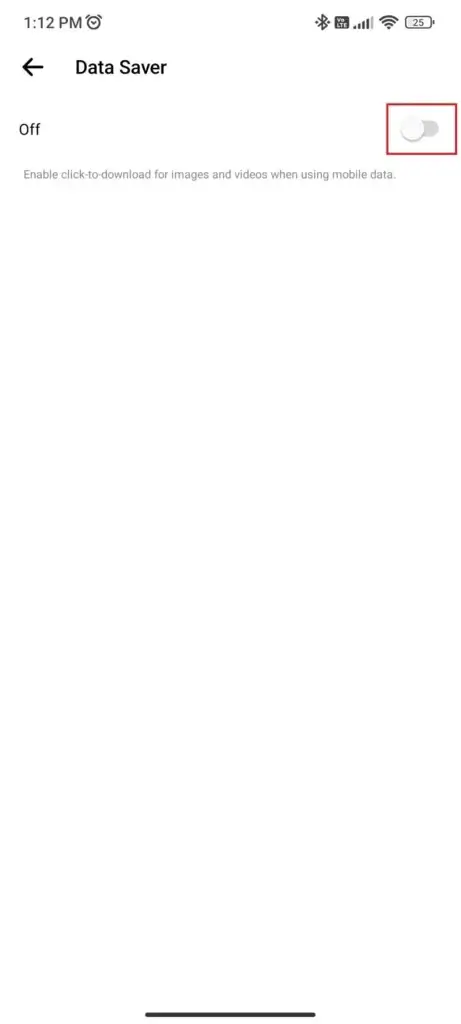
Methode 9: Messenger deinstallieren/neu installieren
Wenn weiterhin Verzögerungsprobleme bei der App auftreten, sollten Sie sie neu installieren. Viele Experten empfehlen außerdem, die App neu zu installieren, um das Problem zu beheben.
Befolgen Sie die folgenden Schritte:
- Suchen Sie zunächst die Messenger- App auf dem Startbildschirm
- Halten Sie es jetzt gedrückt, es sei denn, Sie erhalten die Option “Deinstallieren”
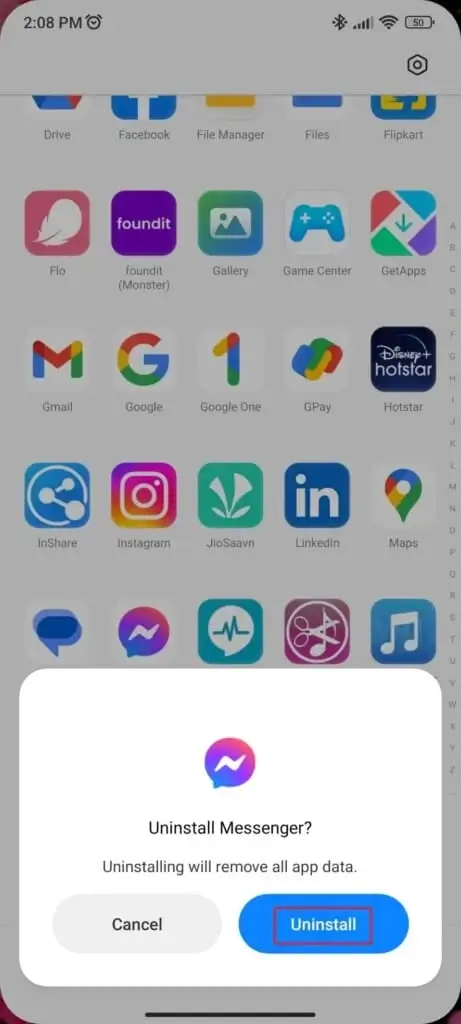
- Klicken Sie darauf, um fortzufahren
- Öffnen Sie anschließend den Google Play Store und suchen Sie nach Facebook Messenger
- Klicken Sie anschließend auf die Option “Installieren”
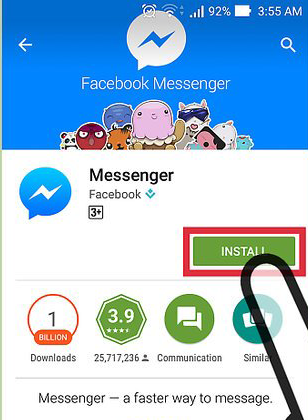
Melden Sie sich jetzt bei der App an und prüfen Sie, ob sich die Leistung verbessert
Methode 10: Mehrere Konten löschen
Da Facebook Benutzern den Zugriff auf mehr als ein Konto ermöglicht, kann dies ein weiterer Grund für Verzögerungsprobleme sein. Wenn Sie mehr als ein Konto mit der Messenger-App hinzufügen, sollten Sie andere Konten entfernen, um die Leistung zu verbessern.
Folgendes müssen Sie tun:
- Starten Sie zunächst die Messenger- App > klicken Sie auf Profilbild
- Klicken Sie nun auf Konten verwalten
- Gehen Sie als Nächstes nach links auf das Konto, das Sie löschen möchten
- Klicken Sie abschließend auf die Option Löschen
Methode 11: Entscheiden Sie sich für Messenger Lite
Eine weitere beste Möglichkeit, diese unerwünschte Situation zu lösen, ist die Verwendung einer Lite-Version von Messenger. Wenn die alte Version für Sie nicht funktioniert, können Sie zu Messenger Lite wechseln.
Dies wird Ihnen helfen, schlechte Leistung oder Verzögerungsprobleme der App zu vermeiden. Dies wird dringend empfohlen, da es nur wenige Ressourcen verbraucht.
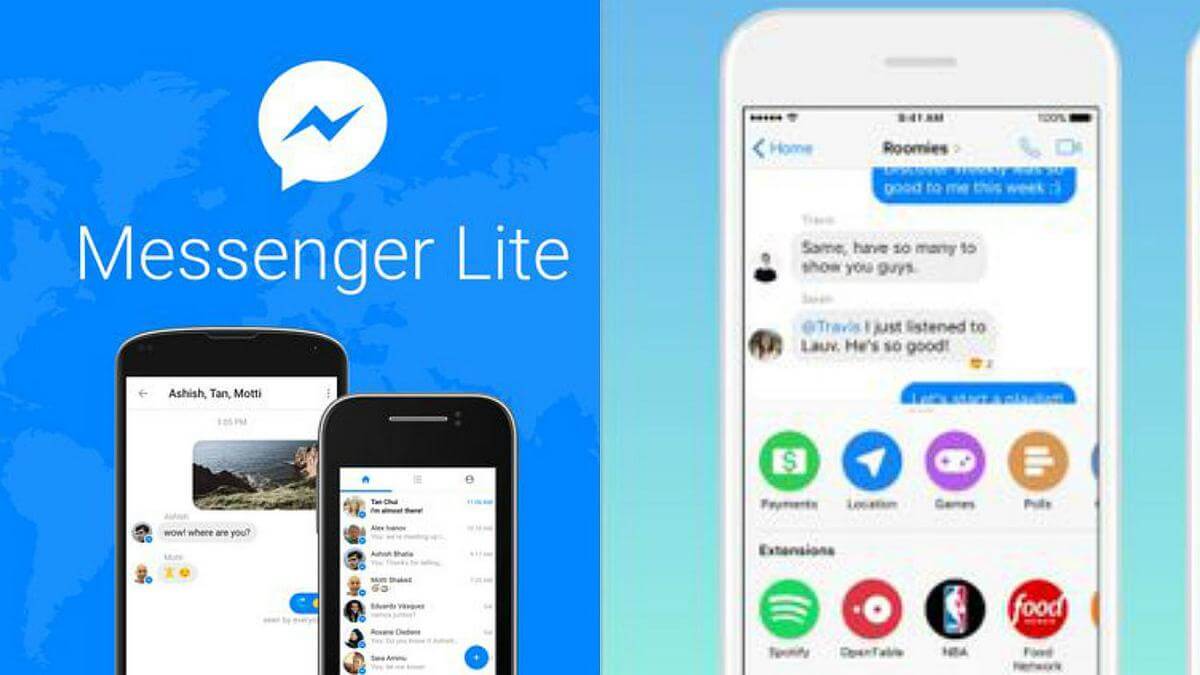
Methode 12: Verwenden Sie keine Tastatur von Drittanbietern
Haben Sie für Ihre Verwendung eine Tastatur eines Drittanbieters installiert? Wenn ja, kann dies die Ursache dafür sein, dass Facebook Messenger hinter Samsung zurückbleibt. Es gibt viele Benutzer, mich eingeschlossen, die andere Tastaturen verwenden, aber das kann bei Ihnen zu Problemen führen.
Es ist also an der Zeit, zurückzugehen und sich für Gboard zu entscheiden , um eine reibungslose Leistung zu erleben. Wenn es nicht auf Ihrem Gerät vorhanden ist, laden Sie es aus dem Google Play Store herunter.
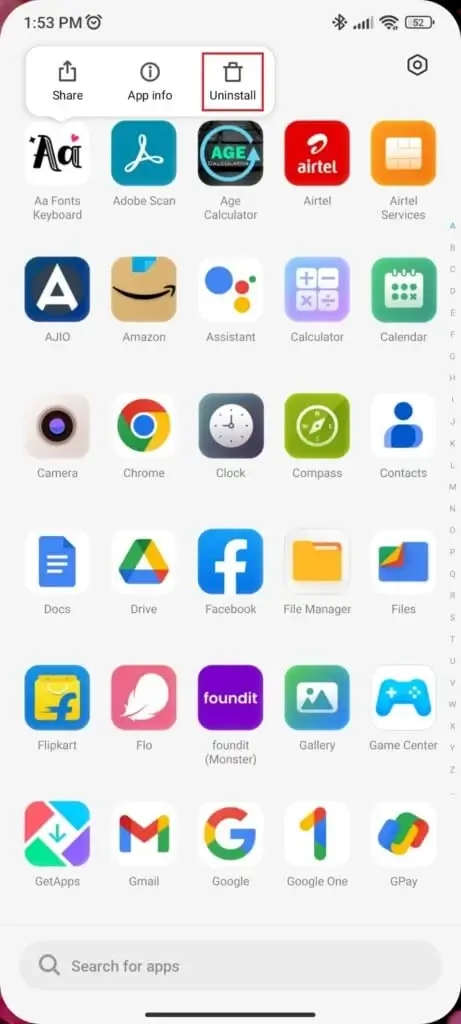
Methode 13: Kontaktieren Sie den Messenger-Support
Wenn Sie alle Methoden befolgt haben und das Problem immer noch nicht beheben können, sollten Sie Hilfe vom Kundensupport in Anspruch nehmen. Erklären Sie ihnen, mit welchem Problem Sie konfrontiert sind, und sie werden Ihnen helfen, das Verzögerungsproblem im Facebook Messenger zu beheben.
Außerdem werden sie Ihnen die Gründe dafür nennen und hoffen, dass Ihr Problem gelöst wird. Besuchen Sie bitte das Messenger-Hilfecenter und suchen Sie nach Ihrer Anfrage.
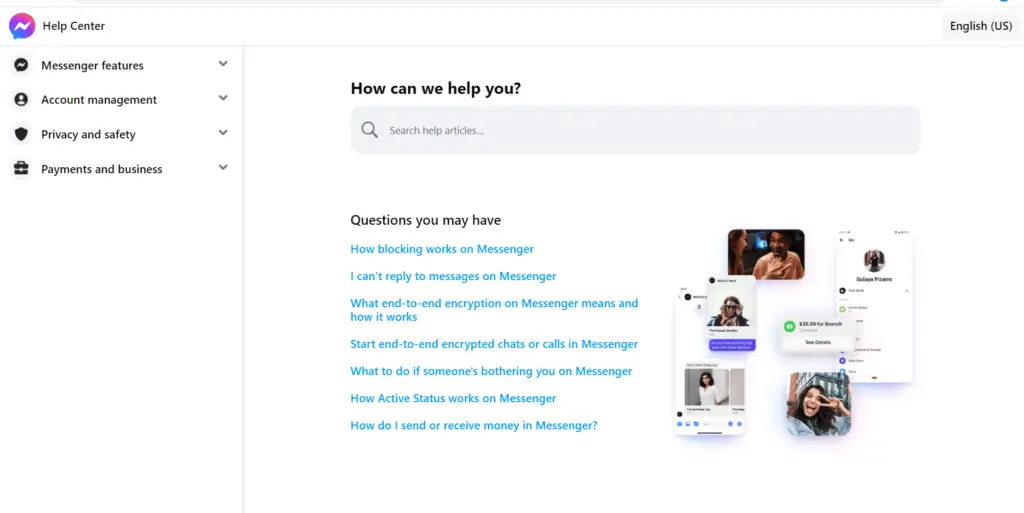
Bonus-Tipp: Ultimative Lösung zur Behebung von Android-Fehlern mit einem Klick
Wenn auf Ihrem Android-Gerät Fehler oder Probleme auftreten und Sie nicht wissen, wie Sie diese beheben können, sollten Sie sich für das Android Reparaturtool entscheiden. Dies ist ein professionell empfohlenes Programm, das alle Arten von Fehlern auf Android-/Samsung-Telefonen effektiv behebt.
Zu den Problemen, die damit behoben werden können, gehören Einstellungen, die gestoppt wurden, ein Feuchtigkeitsfehler, Spotify stürzt ständig ab, Roblox funktioniert nicht, das Telefon bleibt im Kopfhörermodus hängen usw. Das Beste daran ist, dass für die Verwendung keine technischen Kenntnisse erforderlich sind und der Fehler mit einem Klick behoben wird.
Sie sollten also dieses erstaunliche Tool herunterladen, um Android-/Samsung-Telefonfehler problemlos zu beheben.
Abschluss
Eine schlechte Leistung der App oder des Geräts ist keine neue Erfahrung. Die gleiche Situation besteht bei Facebook Messenger, wo Benutzer mit Verzögerungsproblemen konfrontiert sein können. In diesem Artikel habe ich die besten Möglichkeiten erklärt, die Verzögerung von Facebook Messenger auf Android-/Samsung- Telefonen zu beheben.
Gehen Sie alle Korrekturen durch und finden Sie heraus, welche für Sie geeignet ist. Wenn bei Facebook oder Ihrem Gerät außerdem ein Fehler auftritt, nutzen Sie das Android-Reparaturtool, um das Problem problemlos zu beheben.
Wenn Sie außerdem Vorschläge oder Fragen haben, schreiben Sie diese bitte unten im Kommentarbereich.
Sophia Louis is a professional blogger and SEO expert. Loves to write blogs & articles related to Android & iOS Phones. She is the founder of de.android-ios-data-recovery.com and always looks forward to solve issues related to Android & iOS devices